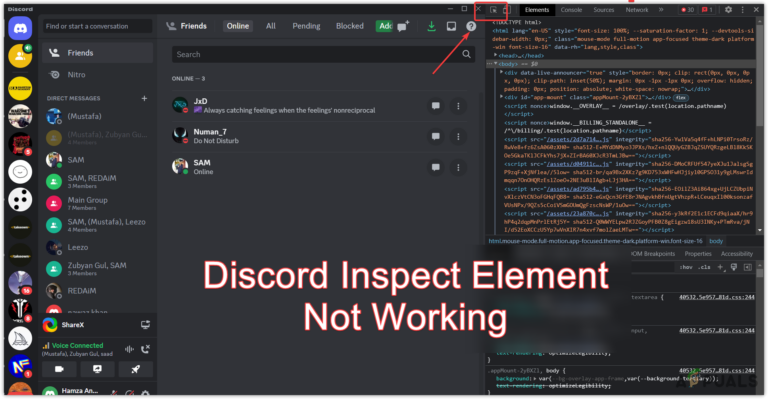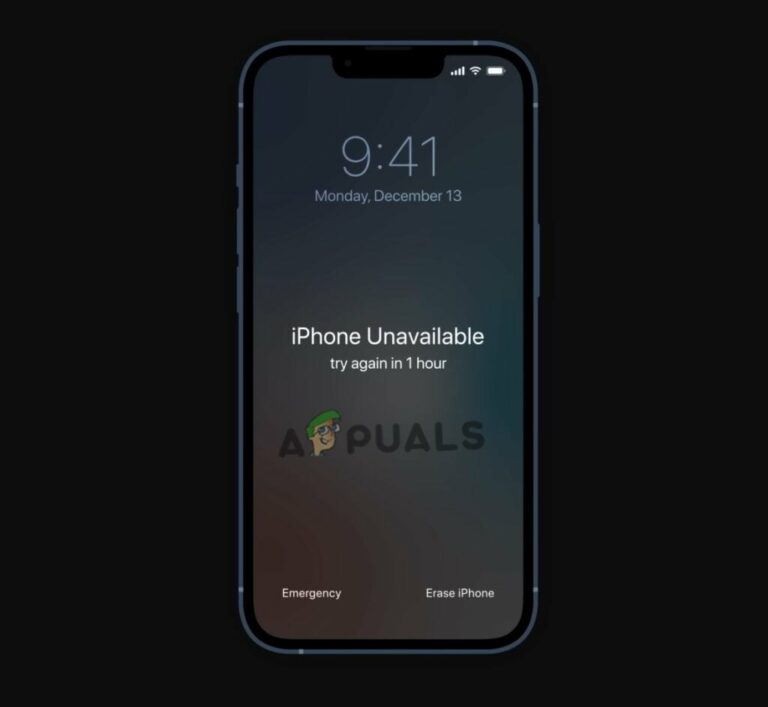Почему я не могу купить Robux в своей учетной записи Roblox? (Зафиксированный)
При попытке приобрести Robux в своих новых учетных записях Roblox многие пользователи сталкивались с различными сообщениями об ошибках, которые не позволяли им покупать внутриигровую валюту. Наиболее распространенными сообщениями об ошибках являются «Эта покупка не была завершена» и «Произошла ошибка во время этой покупки». Ошибка чаще всего возникает на мобильных устройствах, и ее наиболее распространенная причина — неподтвержденная учетная запись.

Программы для Windows, мобильные приложения, игры - ВСЁ БЕСПЛАТНО, в нашем закрытом телеграмм канале - Подписывайтесь:)
Чтобы помочь вам выяснить точную причину этой проблемы, это руководство расскажет вам обо всех возможных причинах этой ошибки и о том, что вы можете сделать для их устранения.
Каковы причины этой ошибки покупки Robux?
Основным фактором, который не позволяет новым учетным записям покупать Robux, является то, что они не проверены. Похоже, что в Roblox есть система, предотвращающая покупку Robux новыми учетными записями. Скорее всего, чтобы они могли предотвратить создание учетных записей ботов/спама.
Тем не менее, это может быть не основным фактором для некоторых людей. Есть много других причин, по которым вы можете столкнуться с этой проблемой. Список ниже содержит все его возможные причины:
- Неподтвержденная учетная запись: если вы не подтвердили свою учетную запись, скорее всего, именно поэтому вы не можете купить на ней Robux.
- Нестабильное подключение к Интернету. Интернет-соединение с низкой скоростью загрузки/отправки или высокой потерей пакетов может затруднить выполнение онлайн-транзакций.
- Устаревшее приложение Roblox: если вы используете устаревшую версию Roblox, некоторые функции приложения, например функция покупки, могут работать неправильно.
- Поврежденные данные приложения: согласно официальной поддержке Roblox Веб-сайт, очистка данных приложения может помочь решить проблемы с покупкой. Это связано с тем, что если в приложении есть поврежденные данные, это может помешать его правильной работе.
- Проблема с самим устройством: если вы используете телефон, могут возникнуть проблемы с вашими сервисами Google Play или у вас может быть более старая версия iOS, которая больше не работает с Roblox. Эта проблема с устройством может быть основной причиной ошибки покупки, с которой вы столкнулись.
Как я могу исправить эту ошибку покупки?
Давайте углубимся в его возможные решения. Пробуя эти решения, обязательно пробуйте их последовательно, так как мы перечислили самые простые решения первыми. Более того, первые два решения служат предпосылками для остальных решений из списка.
- Проверьте подключение к Интернету. Первое, что вы должны сделать в качестве предварительного условия, это проверить подключение к Интернету. Вы можете сделать это, открыв веб-браузер на своем устройстве и выполнив тест скорости интернета, а затем выполнив тест потери пакетов. Если скорость вашего интернета низкая и/или вы испытываете потерю пакетов, выполните перезагрузку маршрутизатора, чтобы решить эту проблему.
- Обновите приложение Roblox до последней версии. Убедитесь, что ваше приложение Roblox обновлено до последней версии. Устаревшие версии приложения могут привести к разного рода проблемам, включая проблемы с покупкой. Поэтому откройте Google Play Store или Apple App Store и проверьте, обновлено ли приложение до последней версии. Если это не так, обязательно обновите его, прежде чем пытаться использовать следующее решение в этом руководстве.
- Подтвердите свою учетную запись: поскольку ваша учетная запись совершенно новая, вы должны доказать Roblox, что это не учетная запись бота / спама. Чтобы доказать это, первое, что вам нужно сделать, это подтвердить учетную запись, связав свою учетную запись с адресом электронной почты или номером телефона. В идеале вы захотите связать его с обоими. Выполнив эту простую проверку, многие пользователи Roblox смогли приобрести Robux в своих новых учетных записях.
- Добавьте друзей и поиграйте несколько минут: после привязки вашего адреса электронной почты и номера телефона следующим шагом, чтобы доказать Roblox, что ваша учетная запись не является учетной записью бота / спама, является просто играть в игру не менее 10 минут и добавить несколько друзей. . Это покажет Roblox, что вы на самом деле настоящий человек, играющий в игру. Не забудьте добавить в свой аккаунт не менее 3-5 друзей.
- Очистить данные приложения Roblox: очистка данных обновит все приложение, очистив все его сохраненные данные и кеш. Имейте в виду, что это никак не повлияет на вашу учетную запись Roblox, поскольку информация о вашей учетной записи хранится на серверах Roblox. Это абсолютно безопасно.
- Выполнение покупки на другом устройстве. Следующее решение — совершить покупку на другом устройстве. Если вы используете телефон, могут возникнуть проблемы с вашими сервисами Google Play или у вас может быть более старая версия iOS, которая больше не работает с Roblox. Поэтому вместо этого вам следует попробовать использовать ноутбук или ПК для покупки Robux.
- Подождите несколько дней: процесс проверки Roblox может занять некоторое время. Если вы непреклонны в покупке Robux через приложение, просто подождите несколько дней — ваш следующий лучший выбор.
- Купите подарочную карту Roblox: если вы не хотите ждать, пока функция покупки в вашей учетной записи будет разблокирована, лучшим решением этой проблемы является просто покупка подарочной карты Roblox. Поскольку погашение подарочной карты в Roblox (после ее покупки) не имеет ничего общего с использованием вашей кредитной / дебетовой карты, вы не столкнетесь с проблемами при добавлении Robux в свою учетную запись таким образом!
- Обратитесь в службу поддержки Roblox: если вы не можете приобрести подарочную карту по какой-либо причине, окончательное решение этой проблемы — просто связаться со службой поддержки Roblox и попросить их о помощи. У Roblox очень отзывчивая и совместная команда поддержки, которая будет более чем готова помочь вам с этой проблемой. Есть три способа связаться со службой поддержки Roblox: позвонить им, отправить электронное письмо или заполнить форму жалобы. В этой ситуации лучший способ связаться со службой поддержки Roblox — это позвонить им, потому что ваша проблема очень специфична, и может быть сложно описать все детали в тексте.
1. Проверьте подключение к Интернету
Чтобы проверить, есть ли у вас потеря пакетов, выполните следующие действия:
- На ноутбуке или ПК одновременно нажмите Windows + R, чтобы открыть диалоговое окно «Выполнить».
- Введите cmd и нажмите Enter, чтобы открыть командную строку.

- Введите следующую команду в командную строку и нажмите Enter: ping 1.1.1.1 -n 20
- Дождитесь завершения теста.
- Проверьте результаты теста.

Если ваше интернет-соединение оказалось нестабильным после выполнения теста скорости и потери пакетов (потеря 5% или более), выполните следующие действия, чтобы выполнить цикл включения вашего маршрутизатора и модема (если они у вас есть):
- Отключите маршрутизатор и модем от соответствующих розеток.
- Подождите не менее 2 минут, пока оставшийся заряд в устройствах рассеется (не пропускайте этот шаг).
- Вставьте устройства обратно в их розетки.
Если это не исправит ваше подключение к Интернету, попробуйте вообще использовать другое подключение; как ваши мобильные данные.
2. Обновите приложение Roblox до последней версии.
- Откройте Play Маркет/App Store.
- Найдите Roblox в строке поиска.
- Нажмите кнопку обновления (если она доступна) и подождите, пока приложение завершит обновление.

3. Свяжите свою учетную запись Roblox со своей электронной почтой и номером телефона.
- Откройте приложение Roblox на своем мобильном устройстве.
- Коснитесь значка меню в правом нижнем углу главной страницы.

- Нажмите на значок «Настройки».

- Перейдите к информации об учетной записи.

- Нажмите на кнопки «Добавить телефон» и «Добавить адрес электронной почты», чтобы связать их с вашей учетной записью.

- Закройте приложение и снова откройте его.
4. Добавьте друзей и поиграйте несколько минут
- В главном меню приложения щелкните значок поиска в правом верхнем углу.
- В меню «Добавить друзей» снова нажмите на значок поиска.

- Найдите имя пользователя Roblox друга.
- Нажмите на значок добавления рядом с их именем, чтобы отправить им запрос на добавление в друзья.

- Подождите, пока друг примет ваш запрос на добавление в друзья.
Когда у вас будет солидный список друзей, присоединяйтесь к любому игровому серверу Roblox и играйте в игру не менее 10-15 минут. Это не обязательно должна быть какая-то конкретная игра — вы можете присоединиться к любой игре по вашему выбору и делать в ней все, что захотите.
После того, как вы завершите короткое прохождение, закройте приложение, снова откройте его, а затем попробуйте купить Robux. Если ошибка продолжает возникать, поиграйте в игру еще немного и повторите попытку, прежде чем переходить к следующему решению в этом руководстве.
5. Очистить данные приложения Roblox
- Откройте приложение «Настройки» на своем телефоне.
- Перейдите в раздел «Приложения».
- Выберите Роблокс.
- Нажмите кнопку «Очистить данные».

Примечание. Приложение «Настройки» на каждой модели телефона имеет уникальный макет, поэтому процесс очистки данных Roblox на вашем телефоне может отличаться. Если у вас возникли проблемы с поиском этой опции, поищите помощь в Интернете.
После очистки данных откройте приложение и попробуйте совершить покупку сейчас. Если ошибка все еще возникает, вам также следует попробовать выполнить новую переустановку приложения. Это гарантирует, что в приложении нет абсолютно никаких поврежденных файлов.
6. Совершите покупку на другом устройстве
- На ноутбуке или ПК откройте веб-браузер.
- Посетите официальный Roblox Веб-сайт купить Робукс.
- Войдите в ту же учетную запись, что и на другом устройстве.
- Введите свои платежные данные и купите желаемое количество Robux.

7. Подождите несколько дней
Продолжайте играть в игру в течение нескольких дней и продолжайте заводить друзей в игре. Многие пользователи сообщают, что они, наконец, смогли купить внутриигровую валюту после ожидания около недели. Тем не менее, для работы функции покупки может потребоваться больше времени, или она может даже начать работать в течение дня или двух — кажется, что для процесса проверки не установлено никаких ограничений по времени.
8. Купите подарочную карту Roblox
Вы можете приобрести подарочные карты Roblox в интернет-магазинах или в местном супермаркете в вашем районе. Самый простой и надежный способ приобрести подарочную карту — через официальный Roblox. Веб-сайт. Это даст вам возможность приобрести физическую подарочную карту или цифровую. Обязательно выберите цифровую подарочную карту, так как она будет доставлена вам немедленно, чтобы вы могли мгновенно выкупить Robux и начать торговать предметами.

9. Обратитесь в службу поддержки Roblox
Есть три способа связаться со службой поддержки Roblox.
9.1 Связаться со службой поддержки по телефону
Примечание. Убедитесь, что звонит человек старше 18 лет, так как служба поддержки Roblox не разговаривает с людьми моложе 18 лет. Вместо этого они предлагают вам связаться с ними по электронной почте или через форму жалобы.
- Наберите номер службы поддержки Roblox (888-858-2569).
- Нажмите 2, чтобы подтвердить, что вам 18 лет или больше.
- Нажмите 0, чтобы оставить сообщение о вашей проблеме. В сообщении обязательно подробно опишите свою проблему.
- Подождите, пока вам позвонит служба поддержки Roblox. Они прочитают ваше сообщение и, скорее всего, позвонят вам в течение часа, чтобы оказать поддержку.
9.2 Связаться со службой поддержки по электронной почте
Если вы хотите подать жалобу по электронной почте, просто напишите им по адресу info@Roblox.com. Не забудьте подробно описать всю ситуацию и сообщить им, что именно говорится в сообщении об ошибке.
9.3 Связаться со службой поддержки через форму жалобы
- Посетите официальную поддержку Веб-сайт.
- Войдите в свой аккаунт.
- Введите свои данные (имя пользователя, имя, адрес электронной почты).
- Выберите тип вашего устройства (телефон/iPad/ноутбук) и категорию справки.
- В текстовой области подробно опишите свою проблему.
- Нажмите кнопку отправки.

- Дождитесь ответа службы поддержки. Скорее всего, они ответят в течение нескольких часов.
- Следуйте инструкциям в их ответе.
- Если их инструкции не решают вашу проблему, обязательно ответьте им и сообщите, что ошибка все еще возникает.
Часто задаваемые вопросы – Часто задаваемые вопросы
Как я узнаю, что мое интернет-соединение нестабильно?
Если скорость вашего интернет-соединения составляет 2 Мбит/с или меньше и/или вы испытываете 5% или более потерь пакетов, ваше интернет-соединение нестабильно.
Безопасна ли очистка данных приложения Roblox?
Да, очистка данных приложения Roblox безопасна, поскольку информация о вашей учетной записи хранится на серверах Roblox, а не на вашем устройстве.
Удалит ли переустановка Roblox данные моей учетной записи?
Нет, потому что данные вашей учетной записи хранятся на серверах Roblox. Он не хранится на вашем устройстве.
Могу ли я использовать подарочную карту Roblox для новой учетной записи?
Да, вы можете использовать подарочную карту Roblox, даже если ваша учетная запись совершенно новая. Так что, если у вас возникли проблемы с покупкой Robux, подарочные карты — это то, что вам нужно.
Сколько времени требуется, чтобы служба поддержки ответила?
Служба поддержки обычно отвечает в течение нескольких часов. В редких случаях вам, возможно, придется подождать до следующего дня, чтобы получить от них ответ.
Программы для Windows, мобильные приложения, игры - ВСЁ БЕСПЛАТНО, в нашем закрытом телеграмм канале - Подписывайтесь:)












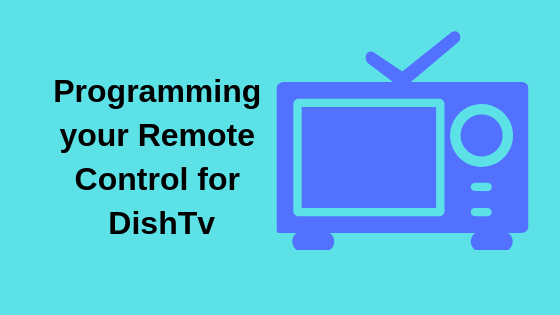
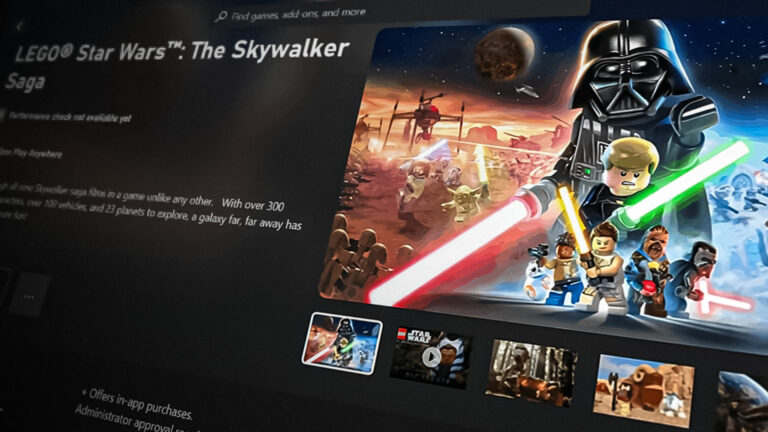

![Как удалить антивирус RAV с вашего компьютера [3 Ways]](https://ddok.ru/wp-content/uploads/2023/12/2-38-768x432.png)